Как да предотвратим изтриването на стандартни потребители от принтер под Windows 10
разни / / August 04, 2021
Принтерите са един от ключовите компоненти на всеки компютър. Днес във времената на дигитализация те се оказват изключително полезни и достойни. Въпреки това, при обществените компютри, като тези в училищата, офисите и други организации, винаги съществува заплаха стандартните потребители да изтрият принтерите в компютъра.
Имайки предвид публичните платформи, наистина е трудно да се намери и спре потребителите да правят същото; обаче можете да опитате някои мерки за превенция.

Начини за предотвратяване на изтриване на принтер от стандартни потребители на Windows 10
Днес в тази статия подготвихме подробно ръководство, което ще ви обясни „Как да предотвратите изтриването на стандартни потребители от принтер на Windows 10“? Можете да използвате метода за всяка версия на Windows по подобен начин. Погледни:
Начин 1: Използвайте GPO, за да предотвратите премахването на принтера от потребителите:
В случай, че имате проблеми със стандартния потребител, който изтрива принтера на компютър с Windows 10, първото решение, което можете да опитате, е използването на GPO. За целта следвайте стъпките, дадени по-долу:
- Първо, стартирайте Диалогов прозорец RUN чрез натискане Windows + R съвсем.

- Сега в празното текстово пространство въведете gpedit.msc и след това щракнете върху Добре. Той ще стартира Редактор на локални групови правила прозорец на вашия екран.
- Вътре в Прозорец на редактора на групови правила, отидете до Потребителска конфигурация -> Административни шаблони -> Контролен панел -> Принтери.

- Сега отидете в менюто на десния прозорец и щракнете двукратно върху Предотвратете изтриването на принтери.
- На следващия екран щракнете върху кръгъл бутон преди Активирано и след това щракнете върху ДОБРЕ.
След като приложите горните настройки, това ще попречи на потребителите да изтрият принтера на публичен компютър. Дори ако се опитат да го направят, те ще получат подкана, в който се казва: „Тази операция е отменена поради ограничения, действащи на този компютър. Моля, свържете се с вашия системен администратор ”.
Начин 2: Използвайте редактора на системния регистър, за да предотвратите премахването на принтери от потребители:
За потребители, които имат стандартно или домашно издание на Windows, те също могат да модифицират системния регистър и да попречат на всеки потребител да премахне принтера от компютъра си. За целта следвайте стъпките, дадени по-долу:
- Първо, стартирайте Диалогов прозорец RUN чрез натискане Windows + R съвсем.

- Сега в празното текстово пространство въведете regedit и след това щракнете върху Добре. Той ще стартира Редактор на регистъра прозорец на вашия екран.
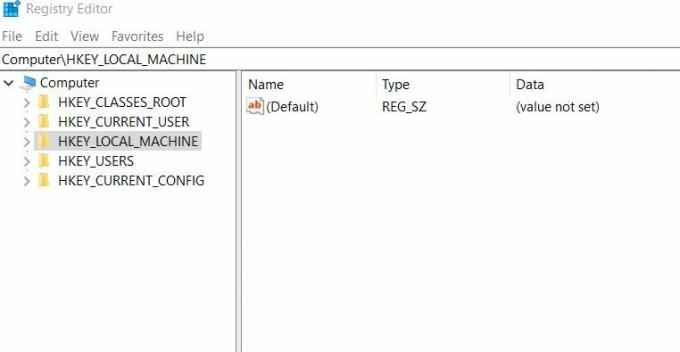
- Сега в прозореца на редактора на системния регистър отидете до следния път HKEY_CURRENT_USER \ Software \ Microsoft \ Windows \ CurrentVersion \ Policies \ Explorer
- Освен това от менюто в десния панел щракнете двукратно върху записа DWORD NoDeletePrinter и след това променете Поле за данни за стойност на 1. Сега кликнете върху Добре.
- И накрая, затворете прозореца на редактора на системния регистър и тогава рестартирайте компютъра си.
Сега нито един потребител няма да може да изтрие принтера от своя компютър с Windows 10.
Забележка: В случай, че не искате да попречите на потребителите да изтрият принтера, просто променете стойността NoDeletePrinter на 0.
Опитахме се да обясним 2 бързи и лесни метода в статията по-горе. И двата метода ще ви помогнат в случай, че искате да попречите на стандартните потребители да изтриват принтери на компютри с Windows 10.
Реклами
В края на тази статия се надяваме, че гореспоменатата информация ще се окаже полезна за вас. След като прочетете тази статия, ако имате някакви въпроси или отзиви, моля, запишете коментара в полето за коментари по-долу.

![Изтеглете Mobiwire MTK Secure Boot Download Agent loader Файлове [MTK DA]](/f/e57dcffd42c8c5922d901e21904614c9.jpg?width=288&height=384)
![Изтеглете тапети ASUS Zenfone 5 Lite Stock [Full HD Resolution]](/f/8d802ac3b6b216b4bc7ff2f6236c24e0.png?width=288&height=384)
